Min Microsoft-konto findes til et eneste formål;til at bruge Windows 10 (eller tidligere, til at bruge Windows 8). Bortset fra dette ene scenarie med tvangsanvendelse har jeg ikke behov for nævnte konto, ikke engang for Skype, ikke for noget. Du er måske kommet til at tro, at Windows 10 har brug for en Microsoft-konto for at køre, og at hvis du vil bruge den næste version, bliver du nødt til at oprette en, og det er ikke sandt. Ikke kun har du ikke brug for en Microsoft-konto til Windows 10, men hvis du allerede har tilknyttet en til din brugerkonto, kan du nemt skifte til en lokal konto. Sådan gør du.
Luk alt, hvad du har åbent, fordi du vilnødt til at genstarte dit system. Sørg for, at du har gemt alt, hvad der skal gemmes, og åbn derefter appen Indstillinger og gå til indstillingsgruppen Konto. Klik på 'Log ind med en lokal konto i stedet for' i din konto.

Bekræft din Microsoft-konto ved at indtaste din adgangskode.
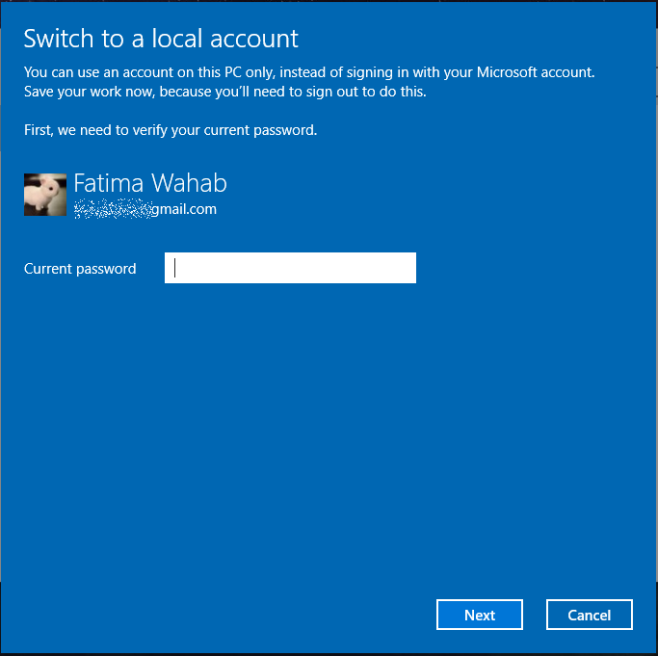
Indtast derefter et navn, en adgangskode og en adgangskode tip for at oprette den lokale konto. Du skal bruge et brugernavn, der ikke allerede bruges på det nuværende system.
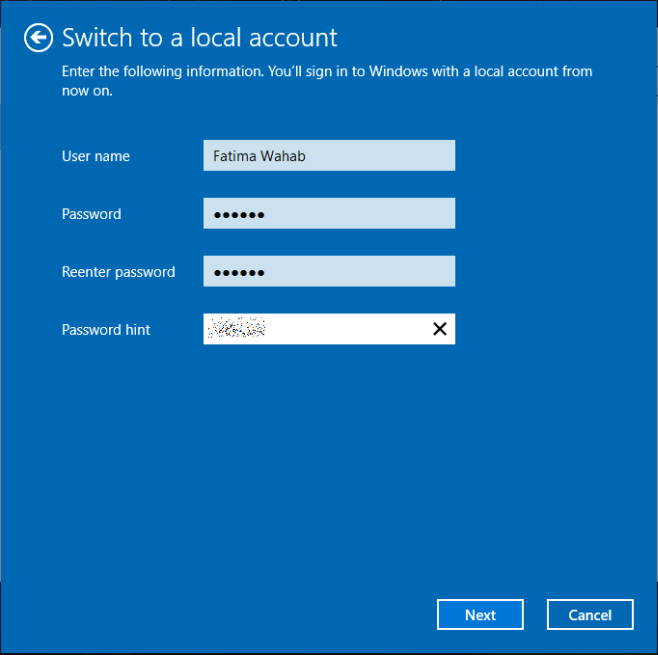
Klik på Næste, og klik derefter på "Log ud og færdig". Når dit system genstarter, skal du vælge den konto, du lige har oprettet, og indtaste det adgangskode, du har angivet til det. Inde vil tingene være nøjagtigt som de var før for din brugerprofil.
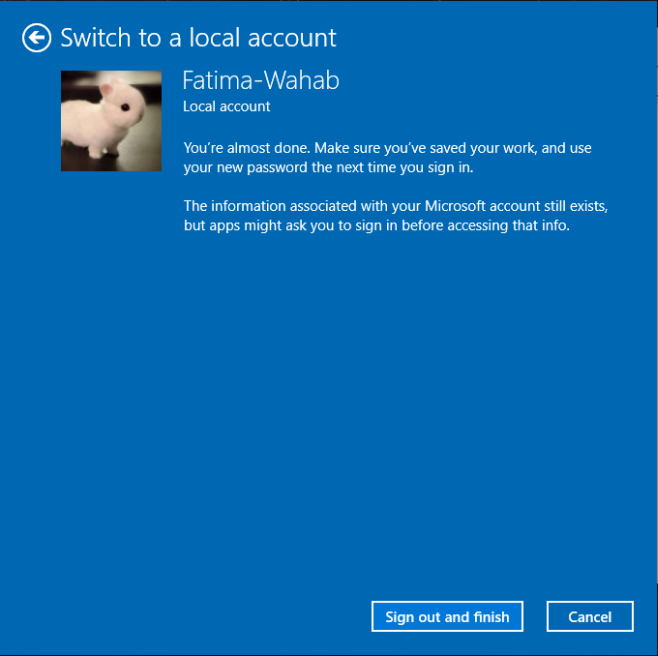
Vær advaret om, at denne ændring vil have indflydelse på visse funktioner som OneDrive og synkronisering af apps og indstillinger. Dine filer og mapper, for ikke at nævne systemopsætningen, påvirkes ikke.













Kommentarer